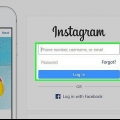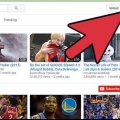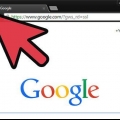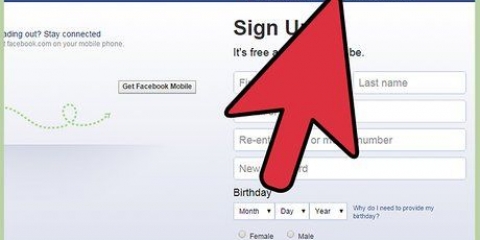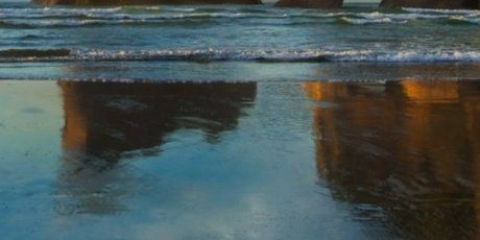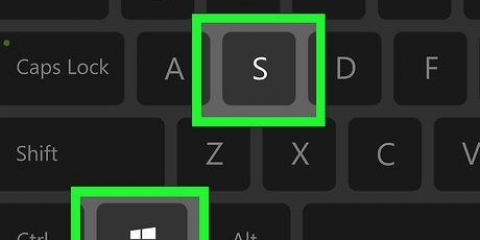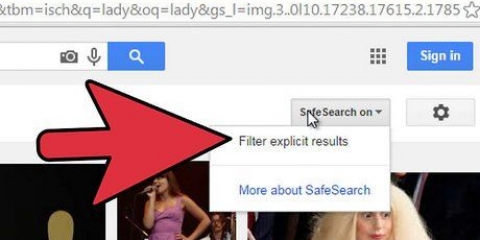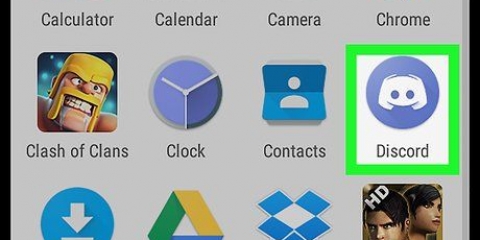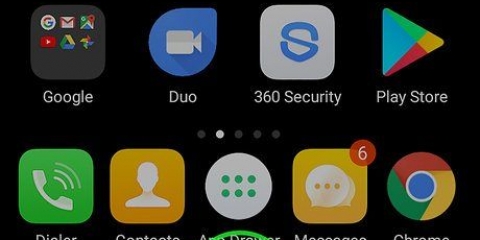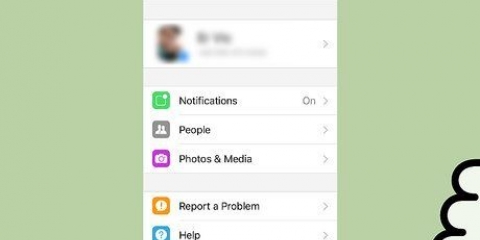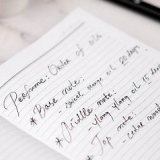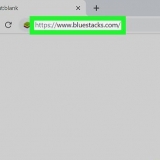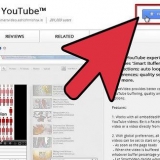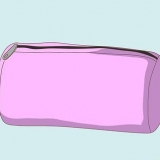Cromo - clicca su ⋮, scegliere Altri strumenti e fare clic Estensioni. Firefox - clicca su ☰ e poi scegli Componenti aggiuntivi. bordo - clicca su ⋯ e poi scegli Estensioni. Safari - clicca su Safari, scegliere Preferenze.. e fare clic sulla scheda Estensioni.

Cromo – deseleziona la casella `Abilitato` a destra di AdBlock o Adblock Plus. Firefox - clicca su Spegnere a destra del blocco annunci. bordo – fai clic sul cursore blu nel menu di blocco degli annunci. Safari – deseleziona la casella "AdBlock" o "Adblock Plus" sul lato sinistro della pagina.



Cromo - clicca su ⋮ nell`angolo in alto a destra dello schermo in modo che appaia un menu a discesa. L`icona AdBlock si trova nella parte superiore del menu a discesa. Firefox – dovresti vedere l`icona AdBlock nell`angolo in alto a destra della finestra del browser. bordo – se non vedi l`icona AdBlock nell`angolo in alto a destra della pagina, fai clic su ⋯, scegliere Estensioni, clicca su Blocco annunci e fai clic sul dispositivo di scorrimento "Mostra pulsante accanto alla barra degli indirizzi" per far apparire l`icona lì. Safari – dovresti vedere l`icona AdBlock a sinistra della barra degli indirizzi nell`angolo in alto a sinistra della finestra del browser.






Cromo - clicca su ⋮ nell`angolo in alto a destra dello schermo in modo che appaia un menu a discesa. L`icona Adblock Plus si trova nella parte superiore del menu a discesa. Firefox - dovresti vedere l`icona Adblock Plus nell`angolo in alto a destra della finestra del browser. bordo - se non vedi l`icona Adblock Plus nell`angolo in alto a destra della pagina, fai clic su ⋯, scegliere Estensioni, clicca su Adblock Plus e fai clic sul dispositivo di scorrimento "Mostra pulsante accanto alla barra degli indirizzi" per far apparire l`icona lì. Safari - dovresti vedere l`icona Adblock Plus a sinistra della barra degli indirizzi nell`angolo in alto a sinistra della finestra del browser.




Disattiva adblock
Contenuto
Questo tutorial ti mostrerà come disabilitare temporaneamente AdBlock e Adblock Plus, sia su un determinato sito Web che per un intero browser. AdBlock è un`estensione solo per computer la cui icona sembra un segnale di stop con una mano bianca su di esso. Adblock Plus è disponibile per computer e dispositivi mobili e ha un`icona di stop con le lettere "ABP" su di essa.
Passi
Metodo 1 di 4: disabilita AdBlock e Adblock Plus in un browser

1. Apri un browser web. Questo deve essere un browser in cui hai installato AdBlock o Adblock Plus.

2. Vai alla pagina delle estensioni con il tuo browser.

3. Cerca AdBlock o Adblock Plus. Nell`elenco delle estensioni, cerca il nome del blocco annunci che desideri disattivare.
In Microsoft Edge, fai clic qui Blocco annunci o Adblock Plus.

4. Disabilita AdBlock o Adblock Plus. Ecco come lo fai:

5. Chiudi il browser e aprilo di nuovo. Questo confermerà le tue modifiche e le implementerà nel tuo browser. L`adblocker di tua scelta sarà disabilitato finché non deciderai di riattivarlo.
Metodo 2 di 4: Disabilita AdBlock su un sito web

1. Apri un browser. Utilizza il browser in cui desideri disabilitare AdBlock su un determinato sito web.

2. Vai al sito web. Apri il sito Web in cui desideri disabilitare AdBlock.
Ad esempio, se vuoi disabilitare AdBlock su Wikipedia, ora vai su www.wikipedia.com.

3. Apri la pagina delle estensioni nel tuo browser. La maggior parte dei browser ha una sezione in cui puoi vedere le icone delle estensioni che hai installato. Per visualizzare quella sezione, procedi come segue:

4. Fare clic sull`icona AdBlock. Sembra un segnale di stop rosso con una mano bianca su di esso. Apparirà ora un menu a tendina.

5. clicca suNon bloccare nessuna pagina di questo dominio. Questa opzione si trova nella parte inferiore del menu a discesa. Cliccandoci sopra si aprirà una finestra pop-up.

6. Imposta su quali pagine disabilitare AdBlock. Fai clic sul dispositivo di scorrimento "Sito web" e trascinalo verso destra per ignorare altre variazioni del sito web. Facendo clic e trascinando il cursore "Pagina" verso destra, AdBlock ignorerà le pagine specifiche del sito Web (più trascini il cursore verso destra, più specifiche saranno le pagine escluse) anziché tutte le pagine del sito.
Non tutti i siti web devono essere modificati.

7. clicca suPer escludere. Questa opzione si trova nell`angolo inferiore destro dello schermo. Cliccandoci sopra salverai le modifiche e disabiliterai AdBlock per il sito web e/o le pagine di tua scelta.
Metodo 3 di 4: Disabilita Adblock Plus su un sito web

1. Apri un browser. Utilizza il browser in cui desideri disabilitare Adblock Plus su un determinato sito web.

2. Vai al sito web. Apri il sito Web in cui desideri disabilitare Adblock Plus.
Ad esempio, se vuoi disabilitare Adblock Plus su Wikipedia, ora vai su www.wikipedia.com.

3. Apri la pagina delle estensioni nel tuo browser. La maggior parte dei browser ha una sezione in cui puoi vedere le icone delle estensioni che hai installato. Per visualizzare quella sezione, procedi come segue:

4. Fare clic sull`icona Adblock Plus. Sembra un segnale di stop rosso con le lettere "ABP" su di esso. Apparirà ora un menu a tendina.
Non fare clic con il pulsante destro del mouse sull`icona di Adblock Plus.

5. clicca suAbilitato su questo sito. Questa opzione si trova nella parte superiore del menu a discesa. Cliccandoci sopra, Adblock Plus verrà immediatamente disabilitato sul sito in questione.
Se desideri riattivare Adblock Plus su questo sito Web, fai nuovamente clic sull`icona Adblock Plus e fai clic su Disabilitato da questo sito nella parte superiore del menu.
Metodo 4 di 4: disabilita Adblock Plus su un dispositivo mobile

1. Apri Adblock Plus. Tocca l`icona dell`app Adblock Plus. Questo sembra un segnale di stop con le lettere "ABP" su di esso.
- Adblock Plus non è disponibile per i dispositivi Android.
- AdBlock non ha un`app mobile.

2. Tocca l`icona "Impostazioni". Questa è l`icona di una chiave inglese e un cacciavite nella parte inferiore dello schermo. Cliccandoci sopra ti porterà alla pagina delle Impostazioni.

3. Tocca il dispositivo di scorrimento verde "Adblock Plus"
. Questa opzione si trova nella parte superiore dello schermo. Toccandolo il cursore diventerà bianco . La protezione di Adblock Plus è ora disabilitata fino a quando non la riattivi in seguito.Consigli
- Puoi anche rimuovere AdBlock e Adblock Plus dal tuo browser facendo clic sul pulsante rimuovere o Disinstalla accanto all`opzione appropriata nella pagina delle estensioni del tuo browser.
Avvertenze
- Alcuni siti Web richiedono la disattivazione del blocco degli annunci prima di poter visualizzare il loro contenuto.
Articoli sull'argomento "Disattiva adblock"
Condividi sui social network:
Simile
Popolare